エコーショーを常夜灯に変える方法
知っておくべきこと
- EchoおよびEchoShowデバイスは常夜灯ではありませんが、スキルをインストールするか設定を変更することで、これらのデバイスを常夜灯として使用できます。
- 常夜灯スキルをインストールして、「常夜灯としてエコーまたはエコードットを使用します。 「アレクサ、常夜灯をつけて」
- エコーショーをオフにして常夜灯として使用する アダプティブライティング と 自動調光 手動で希望の明るさを設定します。
この記事では、いくつかの異なる方法を使用して、AmazonEchoデバイスを常夜灯として使用する方法について説明します。
EchoまたはEchoShowには常夜灯がありますか?
ない エコー または エコーショー デバイスには常夜灯が組み込まれていますが、そのように使用する方法はいくつかあります。 スマートスピーカー EchoやEchoDotのように、ライトリングがあり、ライトリングを使用して、常夜灯として機能させることができます。 右のAlexaスキル、Echo Showには、手動で変更した場合に常夜灯として使用できるディスプレイがあります 設定。
エコーショーを常夜灯としてどのように使用しますか?
Echo Showには常夜灯機能がなく、EchoShowで機能する常夜灯スキルはありません。 Alexaは他のほとんどのEchoデバイスで常夜灯として使用できますが、EchoShowで簡単に使用する方法はありません。
エコーショーを常夜灯として使用する場合、最適なオプションは、アダプティブブライトネス機能を無効にすることです。 自動調光機能をオフにしてから、ディスプレイの明るさを夜に必要なレベルに手動で設定します ライト。 その後、画面は一晩中その明るさに留まります。
この方法を使用する際の問題は、アダプティブを使用すると、エコーショーを日中に使用するのが難しい場合があることです。 明るさがオフになり、一晩中オンのままになります。落下した後にオフにするオプションはありません。 寝落ち。 これらの欠点を気にしない場合は、エコーショーを常夜灯として使用する方法を次に示します。
-
ディスプレイの上から下にスワイプします。

-
タップ 設定.

-
タップ 画面.

-
ご希望の明るさを設定してください。

-
をタップします アダプティブブライトネス トグルして回す オフ.

をタップします オートディム トグルして回す オフ.
これで、設定を変更するまで、ディスプレイは希望の明るさでオンのままになります。
Alexaは常夜灯として機能できますか?
Echo Showとは異なり、他のほとんどのAlexaデバイスは、スキルの助けを借りて常夜灯として機能できます。 EchoまたはEchoDotをお持ちの場合は、 Alexaスキル. Alexaのスキルは、機能を追加するEchoデバイス用のアプリに似ています。 いくつかのスキルは、ライトリングをオンにしてそのままにしておくことで、Echoデバイスに常夜灯機能を追加します。 常夜灯を一晩中点灯させたくない場合は、指定した時間後にライトリングをオフにすることもできます。
スキルはブルーライトリングのみを使用できます。 赤がお好みの場合は、ミュートボタンを押して手動でライトリングを赤に変えることができます。 リングはオンのままで、部屋に薄暗い赤色のライトを当てます。Alexaは、ミュートボタンをもう一度押すまで音声コマンドに応答しません。
EchoやEchoDotなどのAlexaデバイスを常夜灯として使用する方法は次のとおりです。
Alexaアプリを開き、をタップします もっと.
タップ スキルとゲーム.
-
検索アイコンをタップします。

タイプ 夜の光、検索アイコンをタップします。
をタップします 夜の光 スキル。
-
タップ 有効.
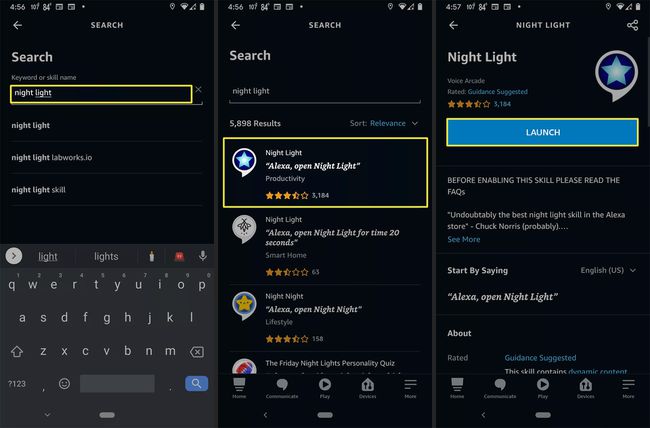
言う、 「アレクサ、オープンナイトライト」 常夜灯をつけます。
ライトを自動的にオフにしたい場合は、次のように言います。 「アレクサ、ナイトライトを3時間開いて」 指定された時間が経過すると停止します。
よくある質問
-
エコーショーをナイトモードからウェイクアップするにはどうすればよいですか?
ナイトモード機能をオンにすると、時計/ディスプレイのスケジュールを暗くしてスリープ解除するように設定できます。 ナイトモードが期待どおりに機能しない場合は、からこの機能を手動でオフにしてください 設定 > ホーム&時計 > ナイトモード. あなたもできます Alexaウェイクワードを使用する Echo Showにアクセスするか、ディスプレイをタップします。
-
夜にエコーショーを暗くするにはどうすればよいですか?
ホーム画面を下にスワイプし、明るさスライダーを左に動かします。 別のオプションは、をタップすることです 邪魔しないでください ホームメニューのアイコンを表示するか、「アレクサ、邪魔しないで」と言います。 オンにすることもできます Alexaアプリでサイレントモードをスケジュールする から メニュー > 設定 > デバイスの設定.
